win7怎么在系统里面添加字体 如何为电脑添加新字体
更新时间:2023-09-11 10:41:27作者:xiaoliu
win7怎么在系统里面添加字体,在使用电脑时,我们经常会遇到需要使用特定字体的情况,然而有时候系统自带的字体库并不能满足我们的需求,如何在Win7系统中添加新的字体呢?这个过程并不复杂,只需要几个简单的步骤就能完成。在本文中我将向大家介绍如何在Win7系统里面添加字体,让您的电脑拥有更多独特的字体选择。无论是为了美化文档还是满足个性化需求,添加新字体都是一个非常实用的技巧。让我们一起来探索如何为电脑添加新字体吧!
操作方法:
1.先从网上下载自己喜欢的字库,解压打开后全选、复制。
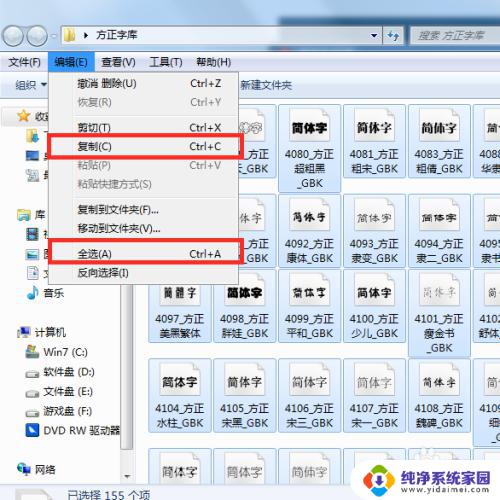
2.点击电脑的“开始”,选择“控制面板”。
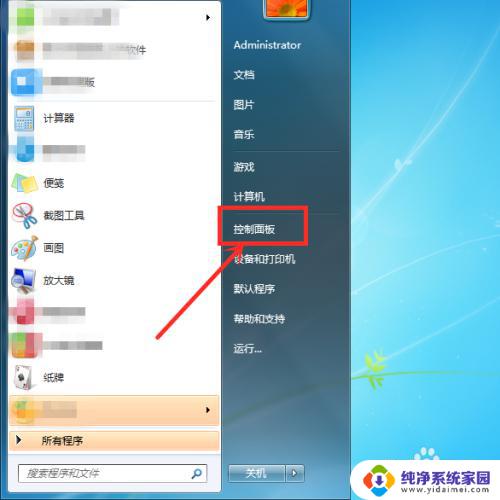
3.进入控制面板选择“外观和个性化”。
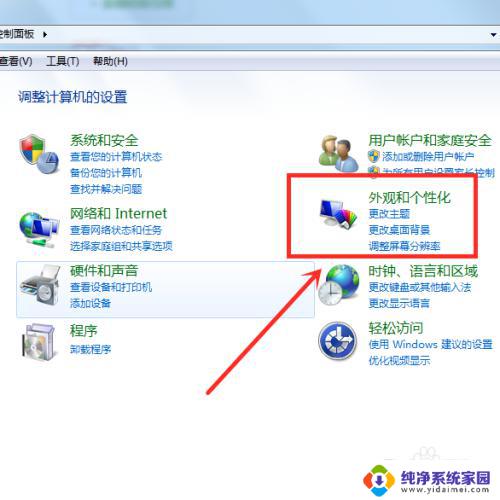
4.在外观和个性化里面选择“字体”。
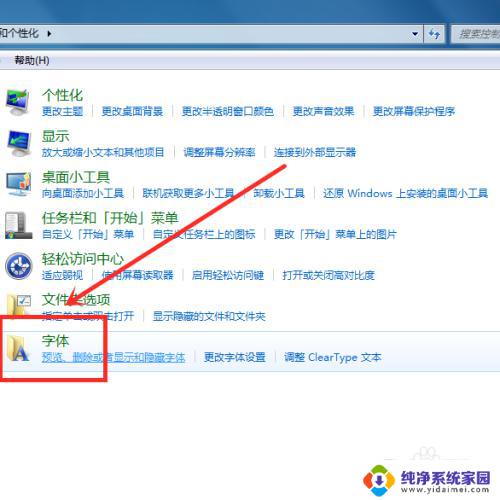
5.进入字体文件夹,打开编辑里面的粘贴。就完成了添加字体。
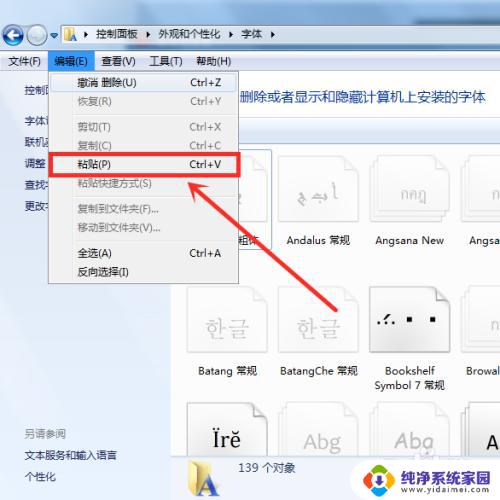
6.好啦,到这里字体就添加完毕了。希望能够帮到各位亲。赶紧体验一下新的字体吧。
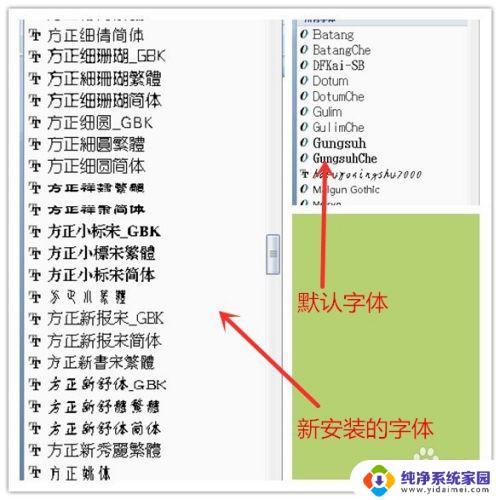
以上是如何在Win7系统中添加字体的全部内容,如果您遇到相同的情况,可以按照小编的方法来解决。
win7怎么在系统里面添加字体 如何为电脑添加新字体相关教程
- win7加字体 win7系统添加字体方法
- win7如何添加字体 电脑怎样添加字体库
- 电脑win7为什么添加不上扫雷 win7电脑如何添加扫雷游戏
- win7桌面图标字体设置 Win7系统桌面图标字体显示大小设置
- win7系统怎么更改字体大小 如何修改Win7默认字体大小
- windows7电脑字体大小怎么设置 Win7系统的字体大小怎么设置
- win7桌面系统图标 win7如何添加快捷方式到桌面
- win7怎么调电脑字体大小 如何修改Win7默认字体大小
- win7 系统字体 Win7怎么设置字体颜色
- win7添加我的电脑到桌面 Win7桌面如何显示我的电脑图标
- win7怎么查看蓝牙设备 电脑如何确认是否有蓝牙功能
- 电脑windows7蓝牙在哪里打开 win7电脑蓝牙功能怎么开启
- windows 激活 win7 Windows7专业版系统永久激活教程
- windows7怎么设置自动登出 win7系统自动登录设置方法
- win7连11打印机 win7系统连接打印机步骤
- win7 0x0000007c Windows无法连接打印机错误0x0000007c解决步骤